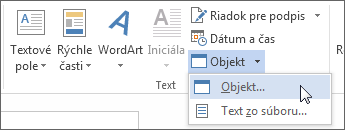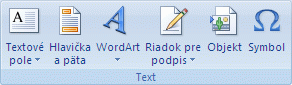Dôležité: Poskytovanie podpory pre Office 2016 a Office 2019 sa skončilo 14. októbra 2025. Inovujte na Microsoft 365 a pracujte odkiaľkoľvek z ľubovoľného zariadenia a naďalej dostávajte podporu. Získať Microsoft 365
Rovnica Editor (Microsoft Equation 3.0) bola zahrnutá v starších verziách Word, ale bola odstránená zo všetkých verzií verejnej aktualizácie (PU) z januára 2018 a nahradená novým editorom rovníc.
Obsah tu popisuje túto funkciu pre používateľov, ktorí nainštalovali túto aktualizáciu.
Dôležité: Rovnica Editor 3,0 bola odstránená z dôvodu problémov so zabezpečením pri implementácii. Používateľom, ktorí sa pokúsia upraviť rovnicu vytvorenú v rovnici Editor 3.0, sa zobrazí chybové hlásenie Microsoft Equation nie je k dispozícii. Rovnica Editor 3,0 objekty sa budú naďalej zobrazovať normálne, ak máte nainštalované písmo MT Extra (ak nemáte písmo, môžete si ho stiahnuť). Používatelia však môžu tieto rovnice upravovať len stiahnutím softvérových nástrojov MathType, ktoré poskytuje wiris. Pozrite si tému Matematický typ pre používateľov Editor rovnice.
Vloženie rovnice pomocou editora rovníc
-
Na karte Vložiť kliknite v skupine Text na príkaz Objekt.
-
V dialógovom okne Objekt kliknite na možnosť Vytvoriť nový.
-
V poli Typ objektu kliknite na položku Microsoft Equation 3.0 a potom kliknite na položku OK.
-
Rovnicu upravte pomocou symbolov, šablón a architektúr na paneli s nástrojmi Rovnica.
-
Ak sa vo Worde, Exceli alebo Outlooku chcete vrátiť do dokumentu, kliknite kamkoľvek do dokumentu.
Ak sa v PowerPointe chcete vrátiť do prezentácie, kliknite v ponuke Súbor v časti Editor rovníc na možnosť Skončiť a vrátiť sa do prezentácie.
Úprava rovnice pomocou editora rovníc
Ak ste na vloženie rovnice použili editor rovníc, môžete rovnicu aj upraviť v editore rovníc.
-
Dvakrát kliknite na objekt rovnice, ktorý chcete upraviť.
-
Rovnicu upravte pomocou symbolov, šablón a architektúr na paneli s nástrojmi Rovnica.
-
Ak sa vo Worde, Exceli alebo Outlooku chcete vrátiť do dokumentu, kliknite kamkoľvek do dokumentu.
Ak sa v PowerPointe chcete vrátiť do prezentácie, kliknite v ponuke Súbor v časti Editor rovníc na možnosť Skončiť a vrátiť sa do prezentácie.
Vloženie rovnice pomocou editora rovníc
-
Na karte Vložiť kliknite v skupine Text na príkaz Objekt.
-
V dialógovom okne Objekt kliknite na možnosť Vytvoriť nový.
-
V poli Typ objektu kliknite na položku Microsoft Equation 3.0.
Ak rovnica Editor nie je k dispozícii, možno ju budete musieť nainštalovať.
Inštalácia editora rovníc
-
Ukončite všetky programy.
-
Na ovládacom paneli kliknite na položku Pridať alebo odstrániť programy.
-
V okne Nainštalované programy kliknite na možnosti Microsoft Office 2007 a potom Zmeniť.
-
V časti Zmena inštalácie balíka Microsoft Office <balíka> 2007. kliknite na položku Pridať alebo odstrániť súčasti a potom kliknite na položku Pokračovať.
-
Na karte Možnosti inštalácie kliknite na označenie rozbalenia (+) vedľa možnosti Nástroje balíka Office.
-
Kliknite na šípku vedľa možnosti Editor rovníc a potom na možnosť Spúšťať z tohto počítača.
-
Kliknite na tlačidlo Pokračovať.
-
Po dokončení inštalácie Editor rovnice reštartujte program balíka Office, ktorý ste používali.
-
-
V dialógovom okne Objekt kliknite na tlačidlo OK.
-
Rovnicu upravte pomocou symbolov, šablón a architektúr na paneli s nástrojmi Rovnica.
-
Ak sa vo Worde, Exceli alebo Outlooku chcete vrátiť do dokumentu, kliknite kamkoľvek do dokumentu.
Ak sa v PowerPointe chcete vrátiť do prezentácie, kliknite v ponuke Súbor v časti Editor rovníc na možnosť Skončiť a vrátiť sa do prezentácie.
Úprava rovnice pomocou editora rovníc
Ak ste na vloženie rovnice použili editor rovníc, môžete túto rovnicu upraviť v editore rovníc.
-
Dvakrát kliknite na objekt rovnice, ktorý chcete upraviť.
-
Rovnicu upravte pomocou symbolov, šablón a architektúr na paneli s nástrojmi Rovnica.
-
Ak sa vo Worde, Exceli alebo Outlooku chcete vrátiť do dokumentu, kliknite kamkoľvek do dokumentu.
Ak sa v PowerPointe chcete vrátiť do prezentácie, kliknite v ponuke Súbor v časti Editor rovníc na možnosť Skončiť a vrátiť sa do prezentácie.
Informácie o používaní vstavaných rovníc pomocou tlačidla Rovnica nájdete v téme Zápis rovnice alebo vzorca.
Pozrite tiež
Rovnice v lineárnom formáte a automatické matematické opravy v programe Word